返回目录:ppt怎么做
我是名咨询顾问,从事管理咨询10多年,每日80%的工作就是写PPT、汇报PPT,经常有人问我PPT的技巧,如模板、布局、配色等。
因此,3个月前,整理过16个我最喜欢的小技巧,获得了12万的阅读、5万的转发。
今日闲来无事,我更新了6个更加实用的技巧,并在文末送上PPT大礼包,如觉的有用,请顺手点赞、转发。
用思维导图搭框架
我一般先用思维导图搭好PPT框架、确保内容的逻辑清楚和条理清晰,然后用套用模板,导出到PPT中,基本可完成PPT工作的40%,如果PPT要求不高,可以补充点图片、备注即可。
1、搭建PPT内容框架
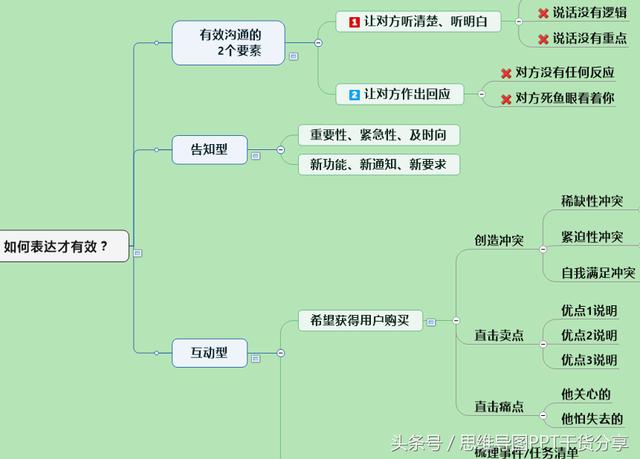
2、另存为PPT
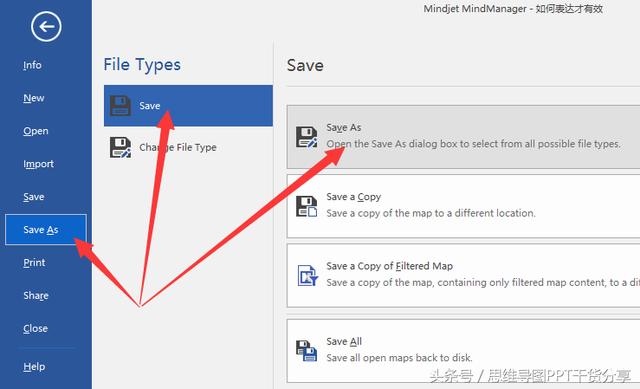

3、套用PPT模板导出到PPT
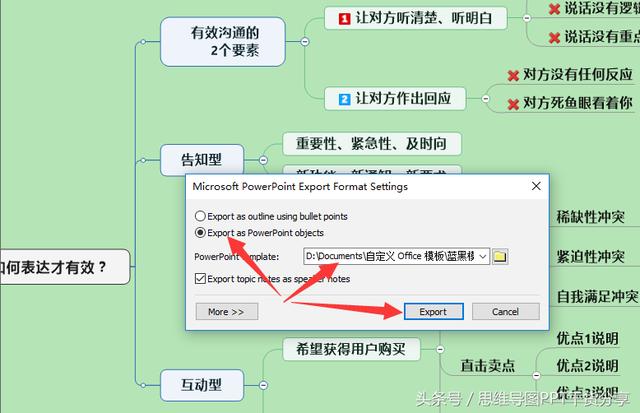
套用模板
方法:设计-浏览主题,选择模板即可。
要想又快又好的做一份PPT,模板、素材很重要,我分享了个10G的PPT大礼包,内容包括案例、模版、矢量、制作技巧、电子书等,文末有获取方法。
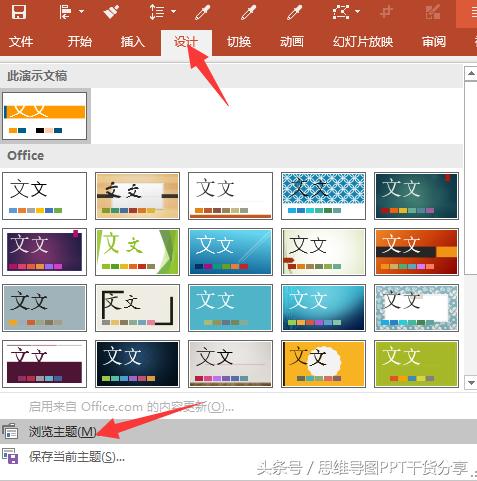
设置默认文本框,确保格式统一
设置默认文本框,可以达到全部文本框统一格式的效果,如文本框的字体、字号、效果等。
方法:选中颜色、字体等确定好的文本框,右键,选择:设置为默认文本框。
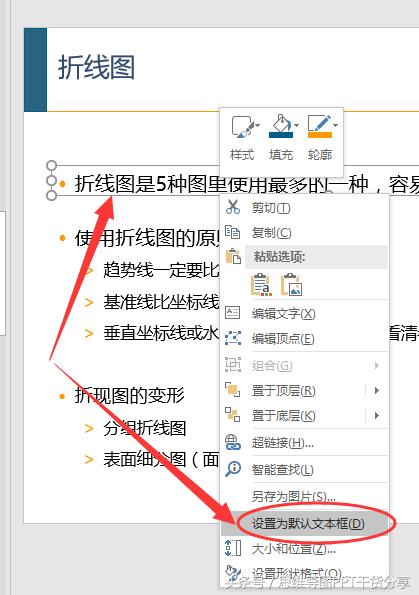
替换字体
有时候,有的PPT字体比较杂、不好看,通过替换字体,可以将整个PPT的中的用到的字体替换为选定的字体,如将所有宋体文本一次性替换为微软雅黑。
方法:开始-替换-替换字体-选择字体即可。

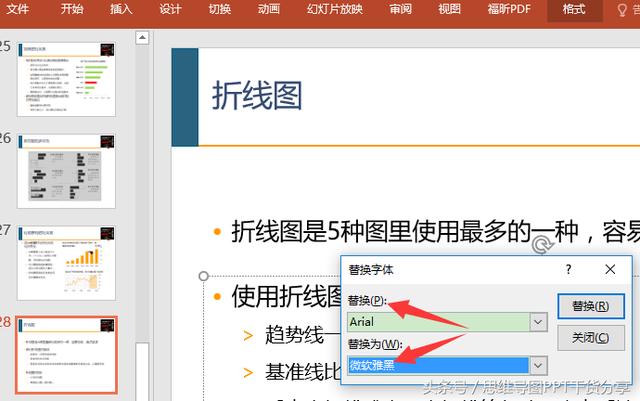
一键对齐对象
方法:选中多个对象,格式 -- 对齐 ,选择对齐方式。
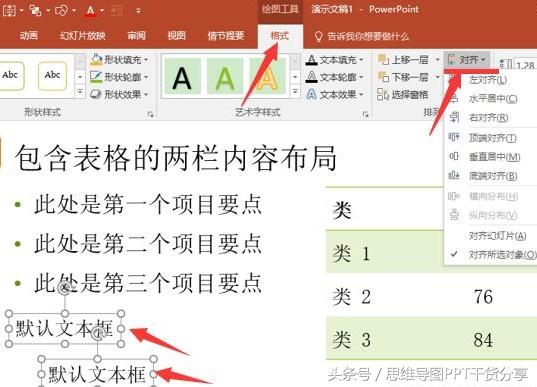
文本转化成SmartArt图
方法:将光标移动到文本框内部,右键,选择转换为SmartArt。
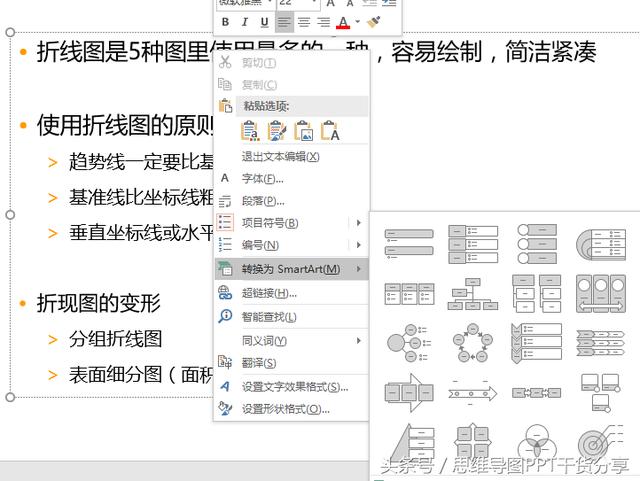
效果图:
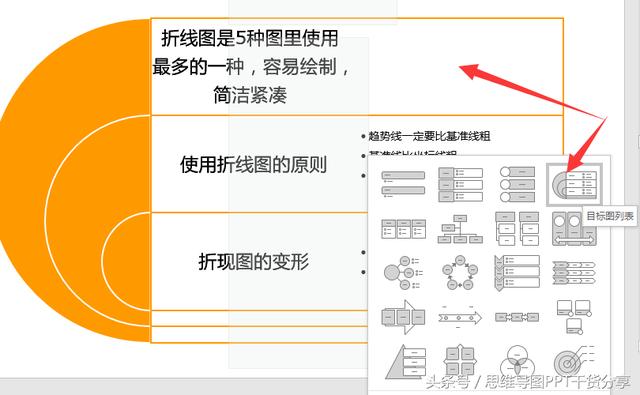
从PPT中提取图片、视频
简单,修改文件扩展名,将PPT文件的扩展名从".pptx"修改为".rar",然后将rar解压缩,依次打开ppt、media文件夹,全部图片、音频、视频都在这里。
巧用自定义放映,快速形成多个汇报版本
有时候,一个文档要向多个部门或多个领导汇报,不同领导关注不同的内容,因此,可以采用自定义反映功能:
方法:幻灯片放映-自定义放映-定义自定义放映,选择不同的片子即可。
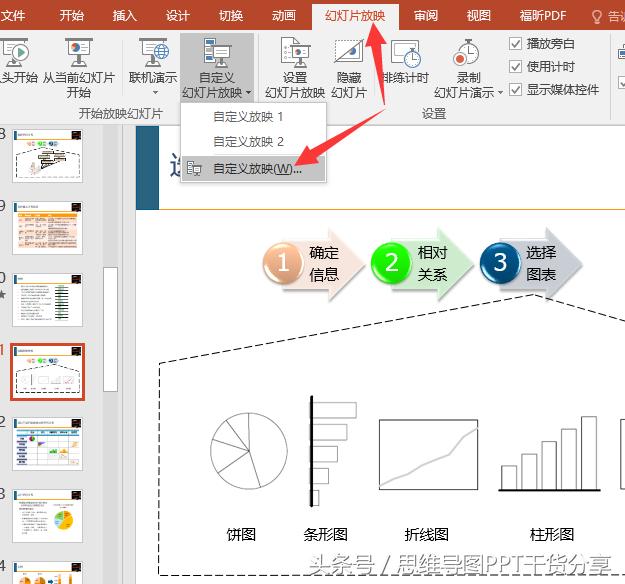
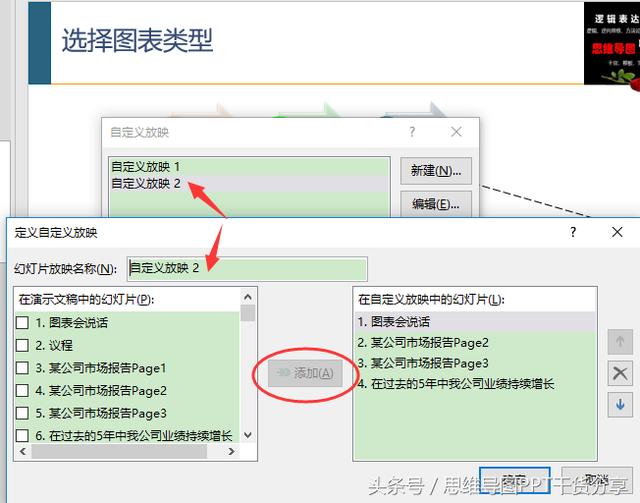
快速导入图片
好的PPT,需要精美的图片,准备好图片后,不用一页一页的导入,可以使用相册批量导入功能即可。
方法:插入-相册-新建相册-选择文件夹
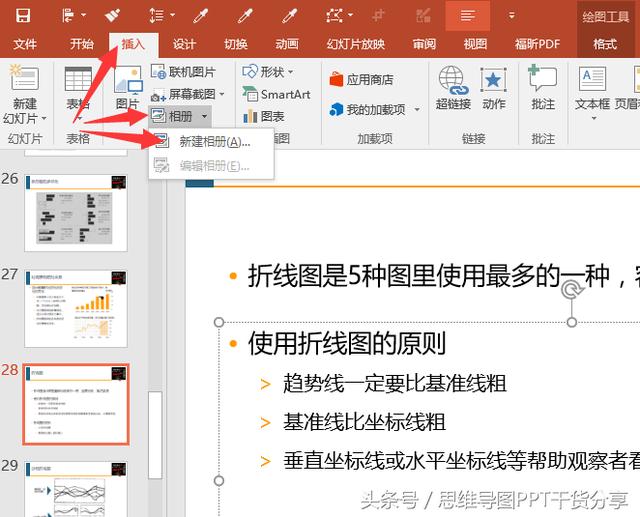
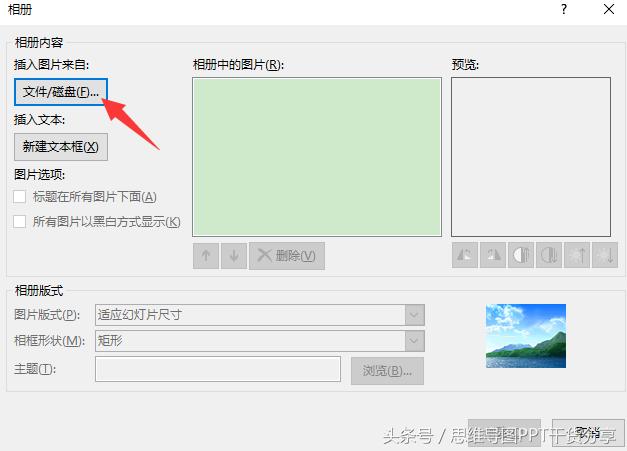
不用PS也能抠图
如果图片有背景,就像在新衣服上打了一个补丁一样难看,可以使用PPT的 设置透明色 功能解决。
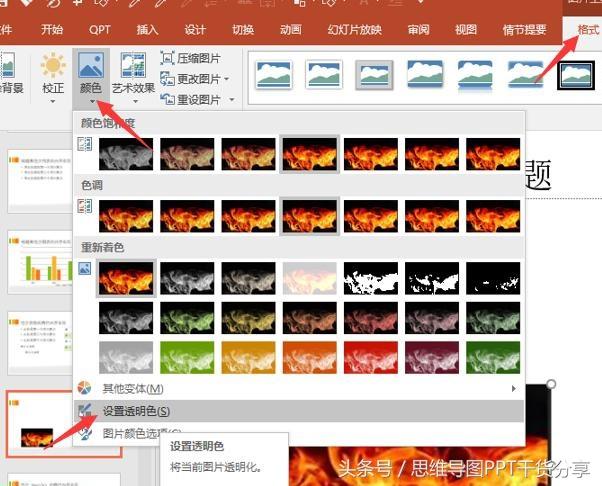
一键禁止动画
如果因为演讲时间等原因需要取消动画效果,可以一键删除所有动画效果
方法: 幻灯片反映 - 设置幻灯片放映 - 反映时不加动画。
神奇的F4
Office中,最神奇的快捷键就是F4了,它是复制上一步的操作,比如上一步是设置字体颜色为红色,选中一段文字后按F4,这段文字的颜色就变成红色了。
注1:F4和格式刷不一样,F4只是重复上一步动作,格式刷会将两个对象的格式设置为一模一样。
注2:F4是PPT中效率最高的一个快捷键,有兴趣可以看我悟空问答中,有个问答专门讲F4的价值。
快速查找
有时候,PPT内容很多,要修改某页内容但又不知道是哪页,一页一页的查找非常费力,可使用"幻灯片浏览"功能
正常模式:
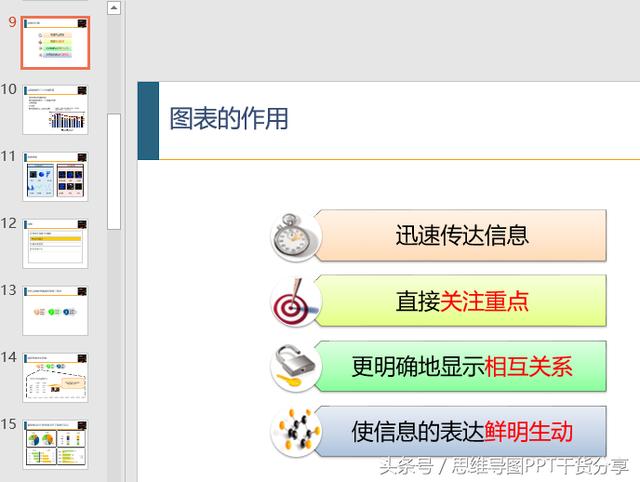
幻灯片浏览模式:
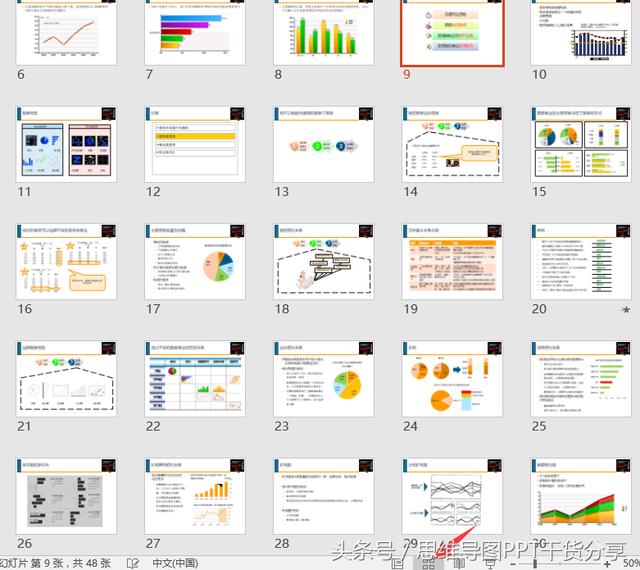
为每页PPT添加LOGO
在幻灯片母版中添加,确保所有幻灯片都有相同logo。
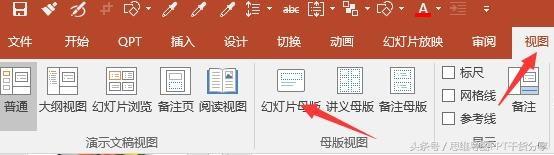
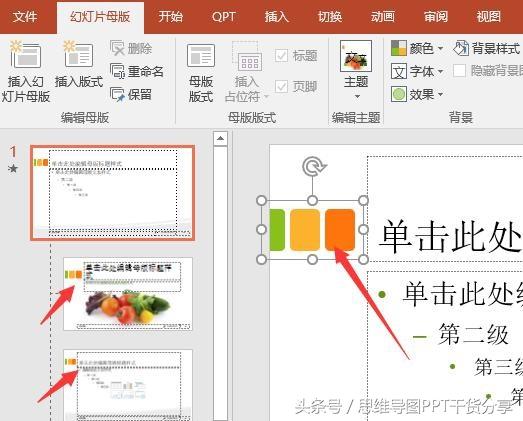
幻灯片隐藏
有些内容对于作者有用,但在放映时候又用不到,我们可以先隐藏。
再比如,和不同的领导汇报,要汇报不同的内容,只需要在汇报前将不影响的内容隐藏即可。
方法:选中要隐藏的幻灯片,右键,在弹出的菜单中选择"隐藏幻灯片"。
神奇的动画刷
格式刷,我们都不陌生,但动画刷,可以将一个对象上的动画效果复制到另外一个对象上。
方法:使用方法同格式刷。
小提示:同格式刷一样,单击刷子时,只能刷一次。但双击时,可以刷无数次。
取色器(吸管)
我们可以通过取色器快速提取图片和形状的颜色。
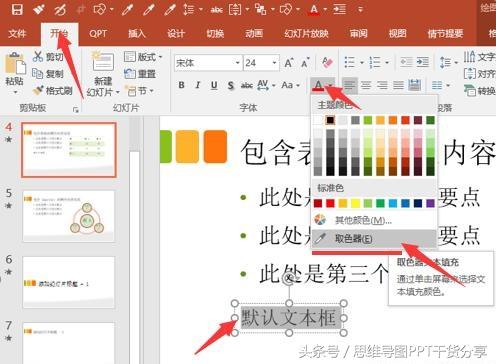
幻灯片分组
幻灯片分组在PPT叫分节,相当于文件夹,将不同的主题内容统一到一个分节,便于阅读和操作。
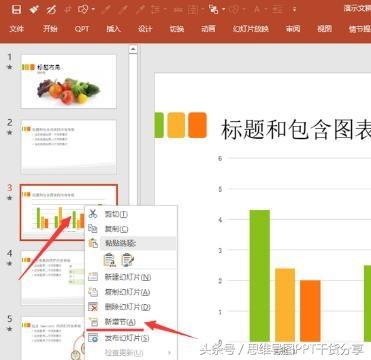
方法:在要分组的幻灯片上方右键,选择新增节,就实现分组了。
大段文字排版技巧
领导给大段文字,更要命的是,领导要求一个字都不能删减,要求转化成PPT,怎么办?
请注意,新手经常犯下面的3个问题:
1. 行间距、段间间、页边距不突出。
2. 关键点不突出。
3. 缺乏必要的留白和修饰。
一些小建议:
1、 标题
标题少用宋体,不够商务,推荐:微软雅黑、思源黑体。
标题不能太空,我们可以增加线条、方框等进行修饰。
2、 正文
正文比较保险的就是微软雅黑、思源黑体。
行间距和边距太小,会显得很拥挤,建议1.2-1.5倍。
关键词要加粗、变色、凸显等可视化的处理。
3、 图片
图片要大方、清晰,杂色少,千万不能花哨,这样的图片才有冲击力。
提高PPT撤销步数
PPT默认的撤销步数是20步,为了安全,可以设置大一些,这样过程中发现错误,可以一直回撤。
方法:依次点击文件 - 选项 - 高级 - 撤销步数 。
轻松做倒计时
插入5个空白页,背景设置为黑色,每个片子上放一个文本框,输入5、4、3、2、1,如下图:
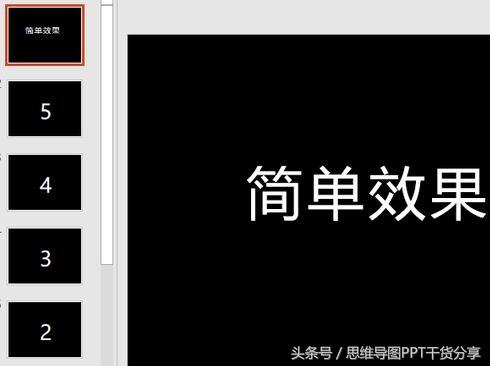
选中5页,选切换,效果:无,换片方式:勾选设置自动换片时间,时间可选为1秒
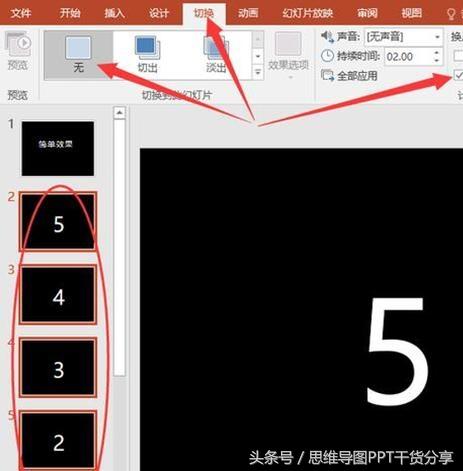
F5,完成简单版本的倒计时,效果:

动画版倒计时
在简单效果的基础上,加入动画,如转动的时针,动画效果:陀螺旋,如下图
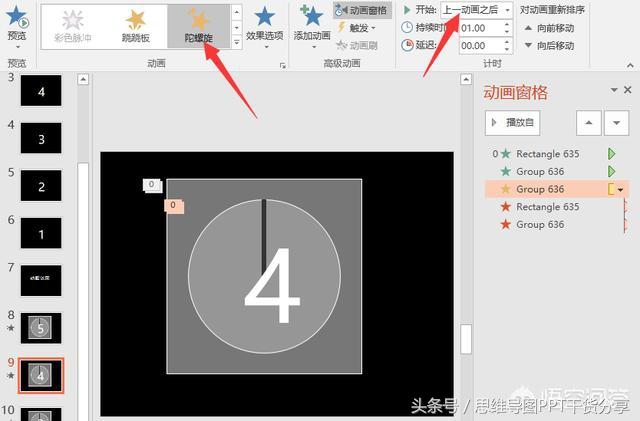
效果如下:

今天就分享这些吧,像我这样没有背景、只有背影,没有身份、只有身份证的人,就只能靠辛苦努力才能过日子了,如需PPT大礼包,请(1)转发(2)私信:PPT大礼包。
欢迎您动动手指转发,也可以在评论区留言。